Sådan installeres krom-baseret Microsoft Edge på Windows 10

Microsoft bygger en ny Edge baseret på Chromium. Det er nu tilgængeligt på Dev-kanalen. Sådan downloades og installeres det og noget af hvad du kan forvente.
I tilfælde af at du ikke har hørt det, bygger Microsoften ny Edge-browser, der er baseret på Chromium. Virksomheden annoncerede ændringen i december. Chromium er naturligvis rygraden i den mest populære browser, Google Chrome. Lækkede tidlige versioner har været tilgængelige online, men du kan nu begynde at prøve det selv. Her er et kig på, hvordan du downloader og installerer Microsoft Edge baseret på Chromium og noget af hvad du kan forvente.
Husk, at dette er en tidlig udviklerversion af browseren. Så du kan forvente fejl og fejl med brugeroplevelsen. Og nogle websteder, tjenester og udvidelser fungerer muligvis ikke korrekt. I øjeblikket er den kun tilgængelig til Windows 10. Men en officiel betaversion af browseren frigives i de kommende uger. Når denne version er rullet ud, kan du køre den på Windows 7 og 8.1 såvel som macOS. Den færdige produktionsversion forventes i efteråret, som som standard sendes på Windows 10.
Installer krom-baseret Microsoft Edge på Windows 10
For at komme i gang skal du gå til siden Microsoft Edge Insider og klikke på knappen "Download Dev Channel for Windows 10" og acceptere licensbetingelserne.
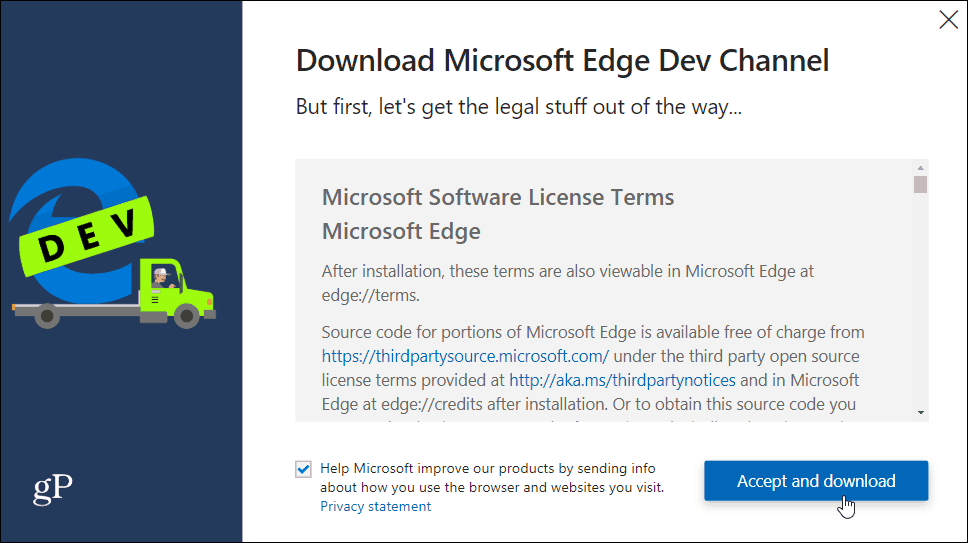
Kør derefter installationsprogrammet, og lad det installere. Det bør kun tage et par sekunder.
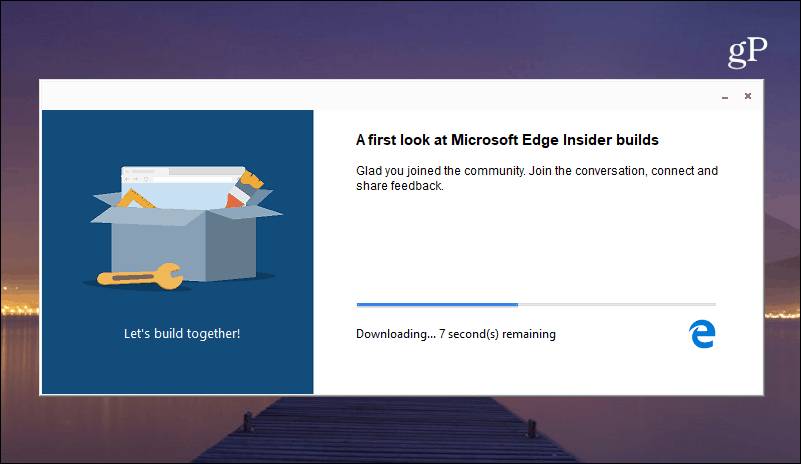
Det er det. Når det lanceres, kan du vælge at komme i gang med dine bogmærker, historie og andre data fra Google Chrome (forudsat at du har det installeret). Eller du kan starte fra bunden og vælge udseendet på fanerne til destinationssiden. Selvfølgelig kan du foretage eventuelle ændringer i layoutet og mere i Indstillinger senere.
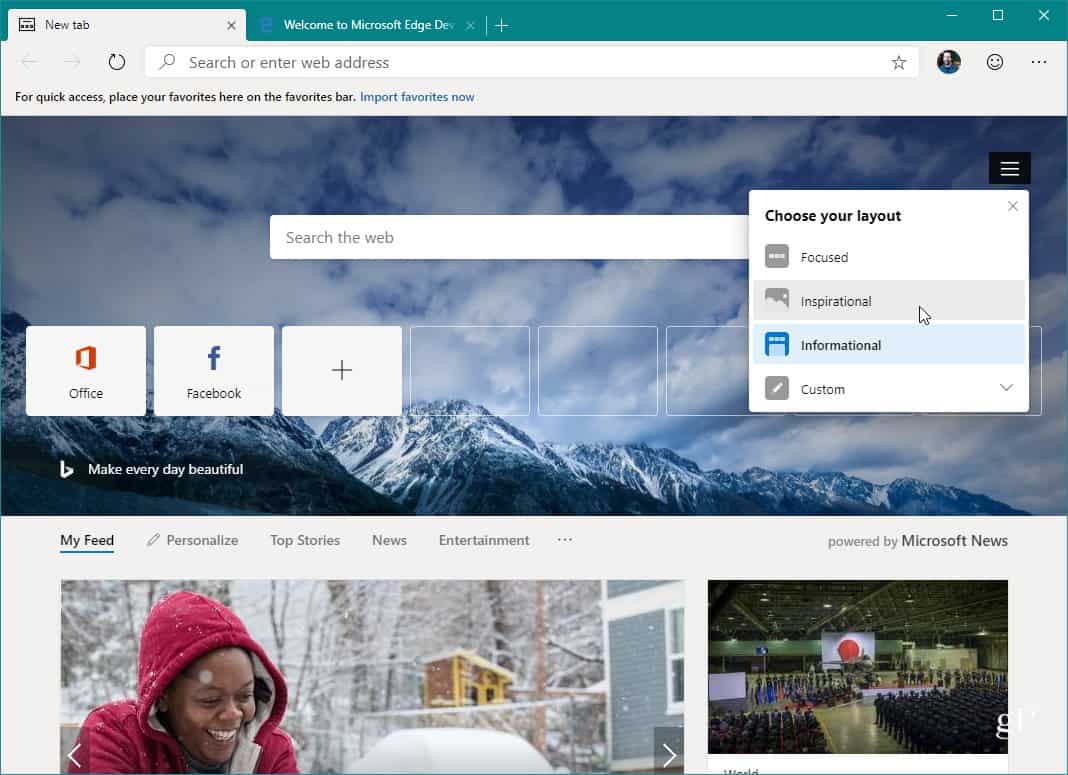
Hvis du er bekendt med Chrome, skal du ikke have nogetproblemer med navigation, import af bogmærker og finde indstillinger. Og som al Microsoft preview-software har den en feedback-knap. Hvis du vil have, at udviklerne skal vide noget, skal du klikke på feedback-knappen (smiley face) i øverste højre hjørne.
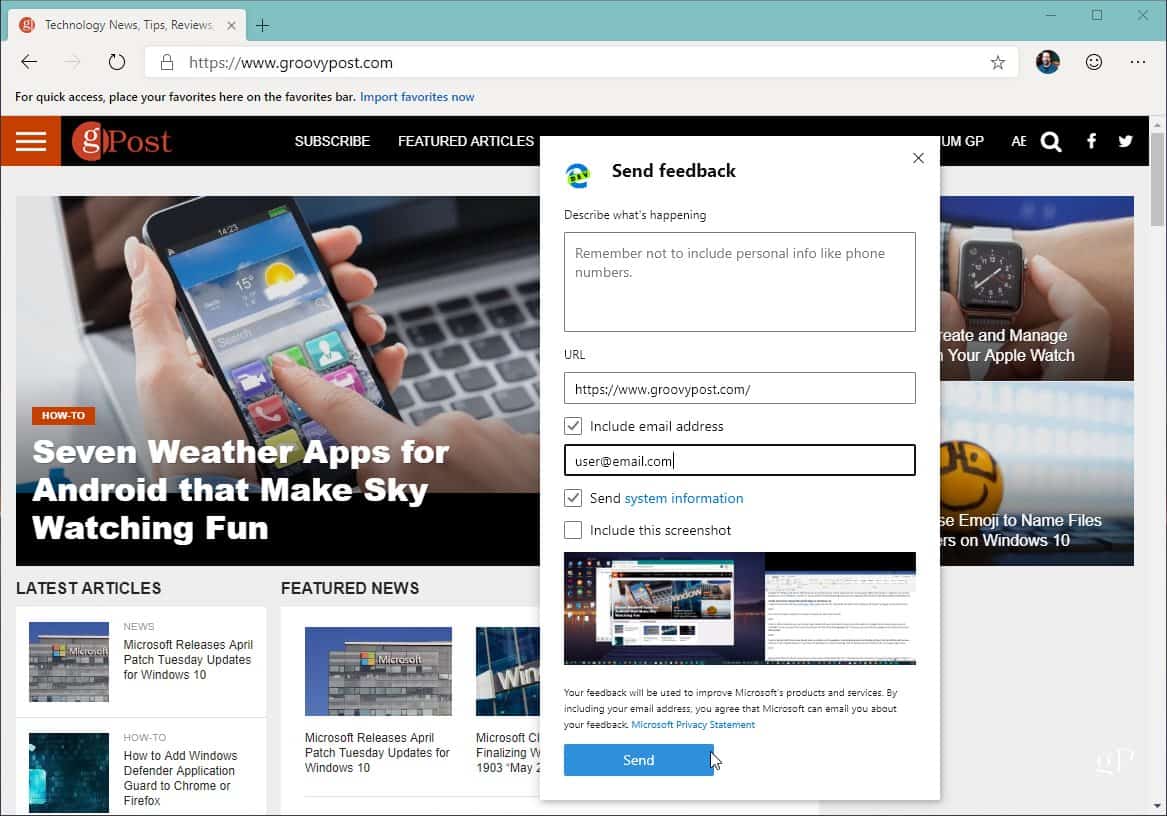
Husk, at dette ikke erstatter ditnuværende version af Microsoft Edge. Det er en separat browser, der kører på dit system. Efter at have prøvet det, hvis du ikke er interesseret, kan du afinstallere det. Gå til Indstillinger> Apps og rulle ned til “Microsoft Edge Dev” og klik på “Uninstall” -knappen.
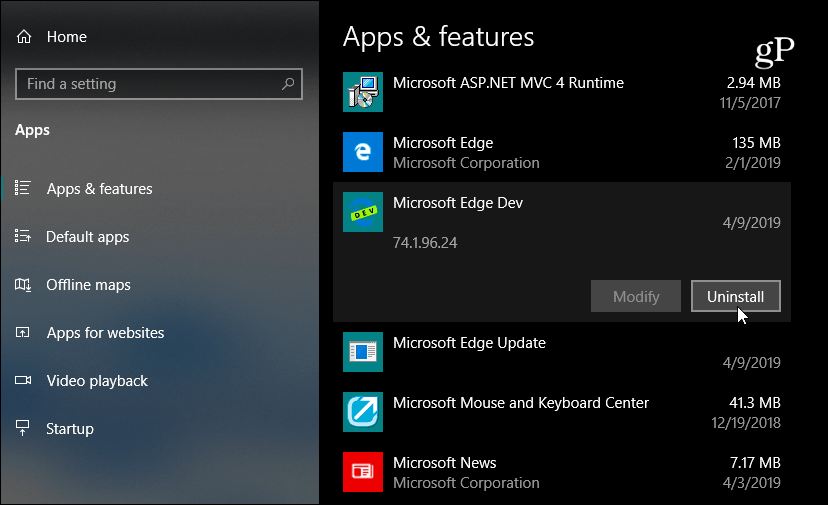
Hvis du er interesseret i at prøve det allerbedsteversioner og nye builds. Gå til siden Microsoft Edge Insider Channels, og der finder du ugentlige og daglige builds - på dette tidspunkt. Mere stabile kanaler kommer snart.
Gå videre og begynd at lege med det og se hvaddu tænker. Det er ganske interessant at se Microsoft opbygge Edge-browseren med Open Source Chromium. Vi vil dække det mere dybtgående, når den nye Microsoft Edge fortsætter med at udvikle sig. Men for nu, hvis du er en entusiast eller bare er nysgerrig, kan du begynde at teste det ud selv.










Efterlad en kommentar